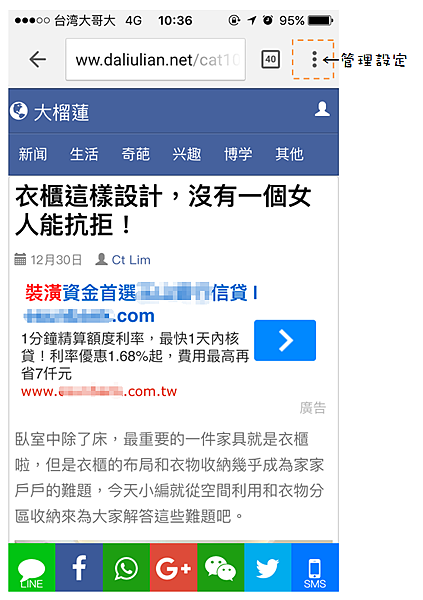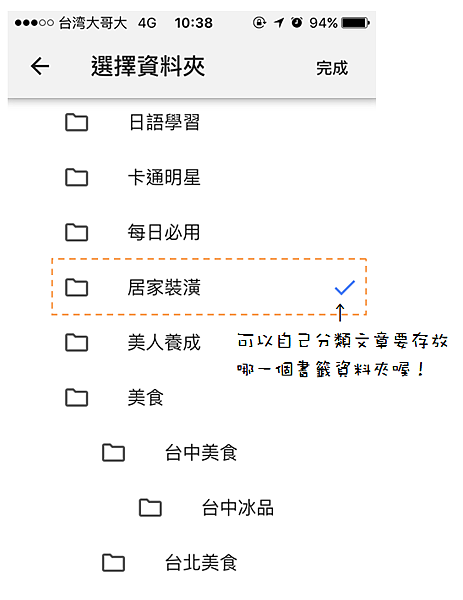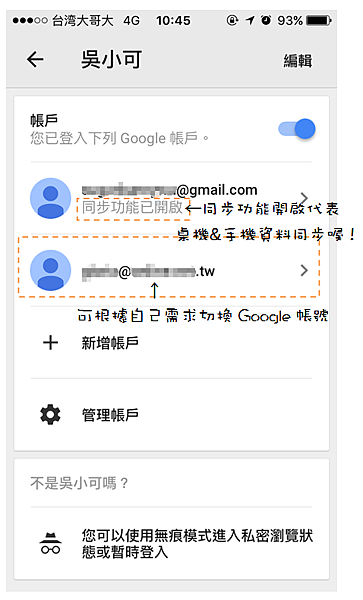大家天天上班接觸電腦、下班滑手機
如果上班時間看到好文章,老闆在旁邊又不方便閱讀
想等到回家再看該如何是好呢?
電腦重灌,瀏覽器裡「我的最愛」網站們通通不見
又要重新累積「我的最愛」了!(看片網址從沒記名稱!大哭崩潰)
以上是身邊女生朋友最常發生的小案例!
科技時代來臨,女生也可以搞懂雲端喔~
現在就教你超簡單的方式
讓你瀏覽器書籤隨身帶著走!
手機、桌機資訊不間斷!
首先,請先在桌機電腦裝上Chrome
裝好之後,你的桌面就會出現Chrome的圖示
點兩下打開它,建議把Chrome設定為預設瀏覽器,會比較方便唷~
圖片為自己Chrome的參考範本
如果家裡只有一台電腦,卻很多人共用,就會出現很多使用者讓你做選擇的狀況
假如你是新的使用者,只要選「+新增使用者」就可新增帳號囉!
想要「+新增使用者」
切記一定要先擁有一個Google帳號,有了它就能讓你暢行無阻啦!
記得一定要創自己記的住的帳密喔!
由於Google帳號可以連動的東西十分廣泛
假如帳密忘記了,會很麻煩的!
怕自己忘記的人,可以把帳密偷偷記在手機筆記本中
登入成功後,Chrome會很貼心的幫你同步所有資料
包含重要的「書籤」「密碼」「歷史記錄」都會幫你同步處理
假如是新用戶,應該就沒東西需要同步
但是如果是電腦重灌的舊用戶,這就超級重要啦!
因為幫你通通同步回來電腦上嚕~
![]() 再也不用哭天喊地的大叫怎麼辦
再也不用哭天喊地的大叫怎麼辦因為有用Google帳號就是這麼方便啊!
有很難嗎?一點都不難啊!再也不用擔心沒備份的情況下
電腦當機要重灌、書籤資料通通不見的問題嚕!
噹噹!我的書籤列通通同步到Chrome上嚕!
設定的部分,我習慣保留上次開著的網頁~就算關機重開電腦之後
打開Chrome[bgcolor=rgba(255, 255, 255, 0)]就能看上次逛的頁面
這對看線上影片、逛網拍、追線上漫畫進度是一件非常方便的事情呢!![]()
另外,我也有分類書籤的好習慣
不管是工作、購物、3C、美食、旅遊或是遊戲
分類好就能讓你方便找網頁資料囉~
相信你也可以找出最適合你的分類資料夾!
詳細書籤管理員的使用方式,下一次再分享
假如你今天是用別人的電腦,又不想留下使用足跡,建議你使用「訪客登入」
假如你用公司電腦但是離職了
或是本來跟男友共用同一台電腦但是分手了
或是要搬出家裡所以不用原本舊電腦了
以上種種原因之可能性,假如你本來有用Chrome,但為了保障你的帳號安全性
強烈建議你刪除本來自己在那一台裝置上的使用者帳號喔!
很多人都只記得收拾自己的東西,卻忘了清理電腦上的資料呀!
最好離職後/分手後,再重新設定一次自己的Google密碼,才能避免被誤登喔~
現在個資十分重要,尤其是Chrome超方便能幫你記憶帳號密碼,如果被人盜用怎麼辦呢?
所以聰明的你一定要先做好防範措施喔~才不會讓有心人士有機可趁!
![]() 最重要的來了!就是電腦&手機瀏覽器同步連動啦!
最重要的來了!就是電腦&手機瀏覽器同步連動啦!
請在App商店下載Chrome
安裝後打開Chrome[bgcolor=rgba(255, 255, 255, 0)],會出現請登入Google
帳號趁記憶猶新時,把你的Google帳號密碼輸入吧!
成功之後,帳號上的書籤列也將同步到手機Chrome瀏覽器上!
一開始看不懂Chrome的手機瀏覽器介面沒關係,教你!
主要畫面上只有簡單的按鈕,最基本的搜尋在中間!
如果要看自己書籤內的東西,就點開下面的星星吧~
假如你用手機瀏覽頁面,突然發現好文章,必須收藏!!手機版該如何操作呢?
只要點選右上角「管理設定」→點「星號」→文章就會立刻收藏到書籤中喔~
同時Chrome也會詢問你要收藏到哪一個資料夾,自己在選擇適合的地方吧~
當然你也可以事後再編輯書籤,看要放到哪一個資料夾,或是刪除也OK
假如想在手機版Chrome切換使用者也是很方便的喔!
只要點右上角「管理設定」→「設定」,就可以從使用者中切換Google帳號
超簡單又方便的,如果你還沒試過手機版Chrome,一定要試試看喔!
從此以後,上班時桌機不方便看的文章
你可以存在書籤,下班時等捷運、等公車再用手機Chrome慢慢看!
由於書籤資料都存放在雲端上了
所以每一次啟動Chrome,系統都會立即同步哦!是不是超級方便?
登入Google帳號,雲端書籤隨身帶著走!
 創作內容
創作內容 【Google超好用】登入帳號,雲端書籤隨身帶著走
【Google超好用】登入帳號,雲端書籤隨身帶著走




 再也不用哭天喊地的大叫怎麼辦
再也不用哭天喊地的大叫怎麼辦




 最重要的來了!就是電腦&手機瀏覽器同步連動啦!
最重要的來了!就是電腦&手機瀏覽器同步連動啦!